WordPressは、そのカスタマイズ性と使いやすさから多くのウェブサイトオーナーに愛用されています。特に、ECサイトを運営する際には、運用・保守をスムーズに行うためのプラグインが必要不可欠です。しかし、数多くのプラグインが提供されている中で、どれを選べば良いのか迷ってしまうこともあるでしょう。この記事では、WordPressでのECサイトの運用・保守におすすめのプラグインをご紹介します。これらのプラグインを活用することで、効率的にオンラインストアを運営する手助けになるでしょう。
WordPressでのECサイトの運用・保守におすすめのプラグインの比較
以下は、WordPressのECサイトの運用・保守におすすめのプラグインの比較表です。
| プラグイン名 | 機能 | 価格 | サポート | 評価 |
|---|---|---|---|---|
| WooCommerce | – 完全にカスタマイズ可能なECサイトプラグイン – 送料、税の設定 – 豊富な拡張機能 | 基本版:無料 拡張機能:有料 | フォーラム、ドキュメンテーション | 4.5/5 |
| Easy Digital Downloads | – デジタル商品の販売に特化 – 複数の支払いゲートウェイ – ショッピングカート機能 | 基本版:無料 拡張機能:有料 | フォーラム、ドキュメンテーション | 4.7/5 |
| WP eCommerce | – シンプルで使いやすいインターフェース – 複数の支払いオプション – マーケティングツール | 基本版:無料 拡張機能:有料 | フォーラム、ドキュメンテーション | 3.8/5 |
| Ecwid Ecommerce Shopping Cart | – モバイル最適化 – ソーシャルメディア統合 – グローバルな配送と税の設定 | フリープランあり 有料プランあり | チャット、Eメール | 4.6/5 |
| BigCommerce WordPress Plugin | – スケーラビリティに優れた – B2B機能 – 複数チャネルでの販売 | 有料プランのみ | チャット、Eメール、電話 | 4.2/5 |
以上の表から、それぞれのプラグインの機能、価格、サポート、評価を確認し、あなたのECサイトの運用・保守に最適なプラグインを選んでください。以下はこの一覧表で紹介したプラグインそれぞれの使い方を解説していきます。
WooCommerceの使い方
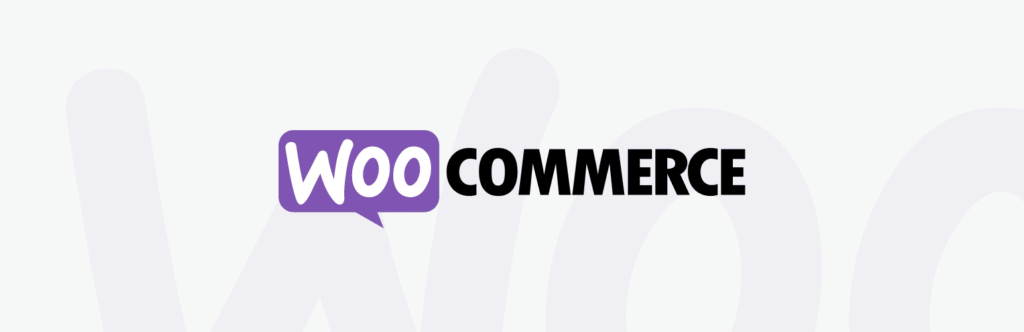
WooCommerceは、WordPressサイトにオンラインストア機能を追加するためのプラグインです。世界中の多くのECサイトで利用されており、カスタマイズ性、拡張性、使いやすさで非常に評価されています。この記事では、WooCommerceの基本的な使い方について解説します。
WooCommerceのインストールと設定
まず、WordPressの管理画面から「プラグイン」->「新規追加」を選択し、WooCommerceをインストールしてください。インストールが完了したら、「有効化」をクリックし、WooCommerceのセットアップウィザードに従って基本設定を行います。
商品の追加
商品を追加するには、WordPressの管理画面から「商品」->「新規追加」を選択し、必要な情報を入力してください。商品名、説明、価格、画像などの基本情報の他、在庫、送料、関連商品などの設定も行うことができます。
決済設定
WooCommerceでは、様々な決済ゲートウェイが利用可能です。PayPal、Stripe、クレジットカード決済など、利用したい決済方法を設定できます。WordPressの管理画面から「WooCommerce」->「設定」->「決済」タブを選択し、必要な設定を行ってください。
配送設定
配送設定では、配送地域、配送方法、送料などを設定することができます。WordPressの管理画面から「WooCommerce」->「設定」->「配送」タブを選択し、必要な設定を行ってください。
Easy Digital Downloadsの使い方
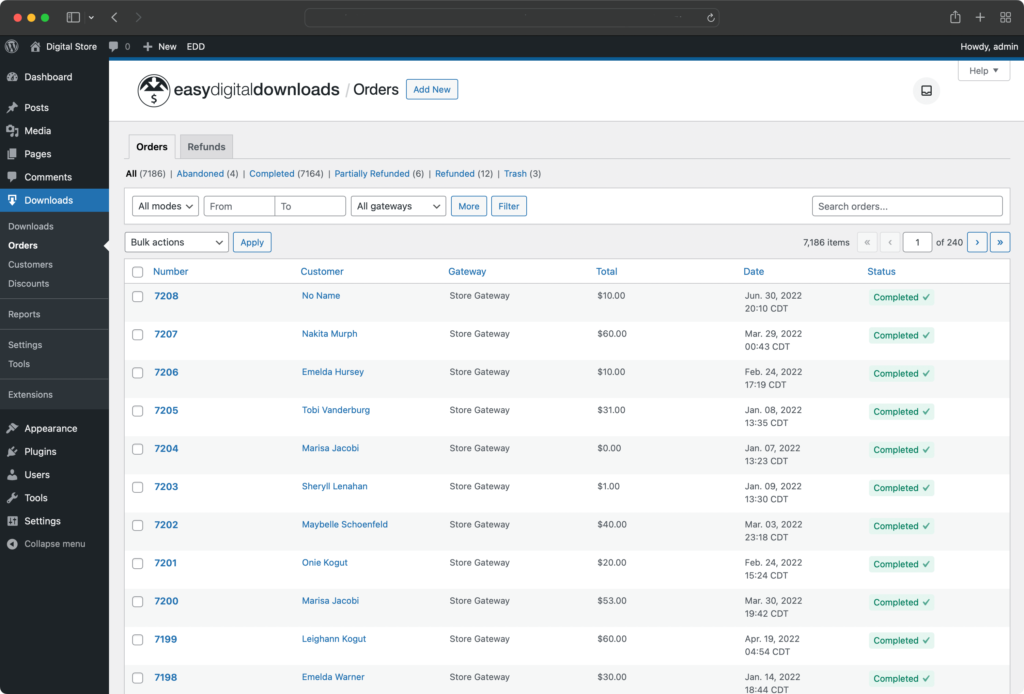
Easy Digital Downloadsは、デジタル商品を販売するためのWordPressプラグインです。このプラグインを使えば、音楽、画像、PDFなどのデジタルファイルを簡単に販売することができます。この記事では、Easy Digital Downloadsの基本的な使い方について解説します。
Easy Digital Downloadsのインストールと設定
まず、WordPressの管理画面から「プラグイン」->「新規追加」を選択し、Easy Digital Downloadsをインストールしてください。インストールが完了したら、「有効化」をクリックし、Easy Digital Downloadsのセットアップウィザードに従って基本設定を行います。
商品の追加
デジタル商品を追加するには、WordPressの管理画面から「ダウンロード」->「新規追加」を選択し、必要な情報を入力してください。商品名、説明、価格、ファイルなどの基本情報の他、カテゴリーやタグ、画像などの設定も行うことができます。
決済設定
Easy Digital Downloadsでは、PayPal、Stripe、Amazon Paymentsなど、様々な決済ゲートウェイが利用可能です。WordPressの管理画面から「ダウンロード」->「設定」->「支払いゲートウェイ」タブを選択し、利用したい決済方法を設定してください。
メール設定
購入完了時のメール通知や、購入履歴のメール通知をカスタマイズすることができます。WordPressの管理画面から「ダウンロード」->「設定」->「メール」タブを選択し、必要な設定を行ってください。
WP eCommerceの使い方
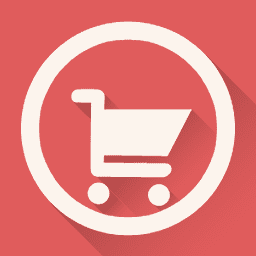
WP eCommerceは、オンラインストアを運営するための人気のWordPressプラグインです。このプラグインを使用すれば、物理商品やデジタル商品の販売、支払い受付、出荷管理など、ECサイトの運営に必要な機能を簡単に設定することができます。この記事では、WP eCommerceの基本的な使い方について解説します。
WP eCommerceのインストールと設定
まず、WordPressの管理画面から「プラグイン」->「新規追加」を選択し、WP eCommerceをインストールしてください。インストールが完了したら、「有効化」をクリックし、WP eCommerceのセットアップウィザードに従って基本設定を行います。
商品の追加
物理商品やデジタル商品を追加するには、WordPressの管理画面から「製品」->「新規追加」を選択し、必要な情報を入力してください。商品名、説明、価格、カテゴリー、画像などの基本情報の他、在庫管理や出荷設定、関連商品の設定も行うことができます。
決済設定
WP eCommerceでは、PayPal、Stripe、Squareなど、様々な決済ゲートウェイが利用可能です。WordPressの管理画面から「設定」->「WP eCommerce」->「支払い」タブを選択し、利用したい決済方法を設定してください。
出荷設定
出荷設定を行うには、WordPressの管理画面から「設定」->「WP eCommerce」->「出荷」タブを選択し、必要な情報を入力してください。出荷方法、出荷料金、出荷先地域などの設定が行えます。
Ecwid Ecommerce Shopping Cartの使い方
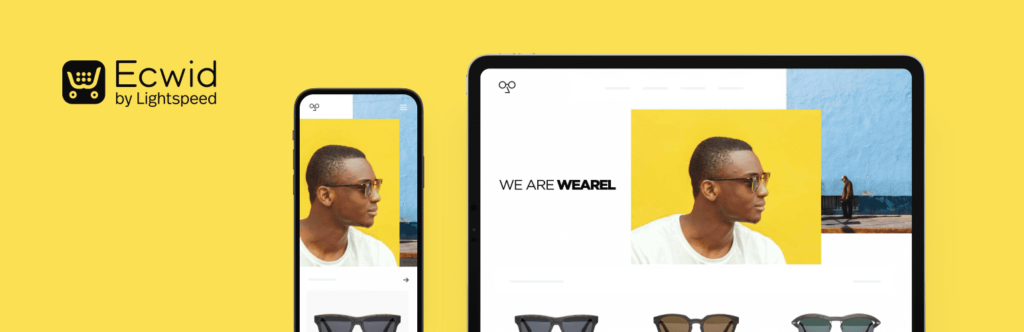
Ecwid Ecommerce Shopping Cartは、WordPressサイトにオンラインストアを簡単に追加できるプラグインです。このプラグインは、商品の追加、在庫管理、支払い受付、出荷設定など、ECサイト運営に必要な機能を提供します。また、モバイル対応でSEOに強いのも特徴です。この記事では、Ecwid Ecommerce Shopping Cartの基本的な使い方について解説します。
Ecwid Ecommerce Shopping Cartのインストールと設定
まず、WordPressの管理画面から「プラグイン」->「新規追加」を選択し、Ecwid Ecommerce Shopping Cartをインストールしてください。インストールが完了したら、「有効化」をクリックし、プラグインのセットアップウィザードに従って基本設定を行います。
商品の追加
Ecwidの管理画面から「カタログ」->「製品」を選択し、新しい商品を追加します。商品名、説明、価格、カテゴリー、画像などの基本情報の他、在庫管理、出荷設定、関連商品の設定も行うことができます。
決済設定
Ecwidでは、PayPal、Stripe、Squareなど、多くの決済ゲートウェイが利用可能です。Ecwidの管理画面から「設定」->「決済」を選択し、利用したい決済方法を設定してください。
出荷設定
出荷設定を行うには、Ecwidの管理画面から「設定」->「出荷」を選択し、必要な情報を入力してください。出荷方法、出荷料金、出荷先地域などの設定が行えます。
BigCommerce WordPress Pluginの使い方
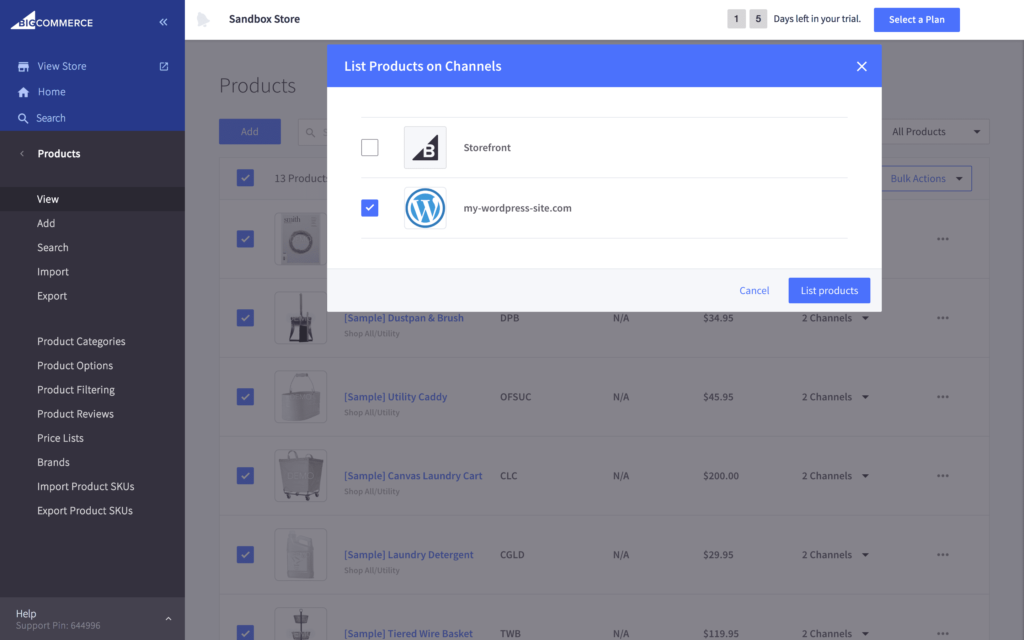
BigCommerceは、WordPressサイトにEC機能を追加するためのプラグインです。WordPressは、使いやすいコンテンツ管理システム(CMS)であり、BigCommerceは、その使いやすさをECサイト運営にも適用することができます。BigCommerce WordPress Pluginを使えば、WordPressの使い慣れた環境のままで、製品の追加、在庫管理、注文の処理など、オンラインストア運営に必要な機能を利用することができます。この記事では、BigCommerce WordPress Pluginの使い方を解説していきます。
インストールと設定
BigCommerce WordPress Pluginのインストールは、WordPressの管理画面から行います。左サイドバーの「プラグイン」→「新規追加」をクリックし、検索ボックスに「BigCommerce」を入力します。検索結果に表示された「BigCommerce for WordPress」をインストールし、有効化します。
商品の追加
商品を追加するには、BigCommerceの管理画面から行います。左サイドバーの「BigCommerce」→「製品」をクリックし、右上の「新しい製品を追加」ボタンをクリックします。商品名、説明、価格、画像など、商品に関連する情報を入力し、「保存」ボタンをクリックして、商品を追加します。
注文の管理
注文の管理も、BigCommerceの管理画面から行います。左サイドバーの「BigCommerce」→「注文」をクリックすると、注文一覧が表示されます。ここで、注文の状態を確認し、必要に応じて処理を行うことができます。
支払いと配送設定
支払いと配送の設定は、BigCommerceの管理画面の「ストア設定」から行います。支払い方法、配送方法、税率など、オンラインストアの運営に必要な設定を行うことができます。
まとめ
オンラインストアの運営には、多くの要素が絡み合っています。在庫管理、決済処理、出荷設定、マーケティング活動など、一つ一つが重要な役割を果たしています。この記事で紹介したプラグインは、それぞれの分野で最もおすすめのものです。是非、あなたのWordPressサイトにインストールして、効率的なECサイト運営を実現してください。最後までお読みいただき、ありがとうございました。
この他にも「WordPressのおすすめプラグイン」でおすすめのプラグインを紹介していますのでよろしければご覧ください。


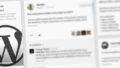
コメント